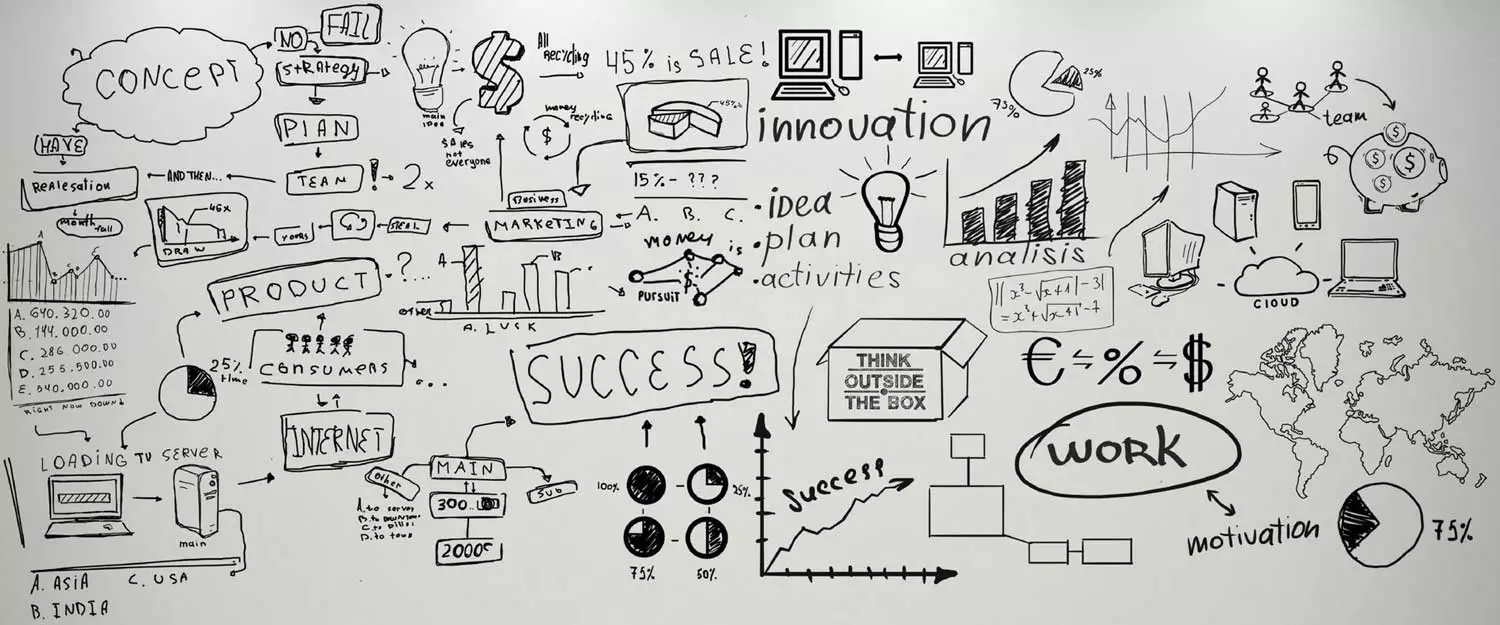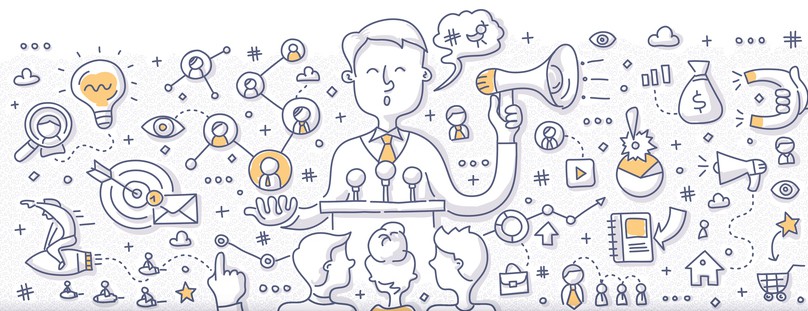Las identidades digitales usando WordPress
¿Quieres tener una fuerte presencia en linea? ¿Tiene poco presupuesto? ¿No puede permitirse contratar a un desarrollador web? Si es así, entonces no te preocupes! WordPress es la respuesta a todos tus problemas. Este blog revela cómo empezar a configurar WordPress en 5 minutos. También te mostraremos cómo crear publicaciones, páginas, publicar y programar publicaciones que se cargan automáticamente en la fecha especificada por usted. Asi sabras como usar y crear tus identidades digitales en WordPress.
WordPress le está dando a las empresas de desarrollo web profesionales y SEO una buena competencia por su dinero. Comenzar con WordPress es simple y fácil, y lo mejor es que es comtible con los motores de búsqueda y no requiere conocimientos técnicos.
Esto significa que puede crear un blog o un sitio web en WordPress por su cuenta sin incurrir el costo de contratar a un desarrollador web y obtener un sitio web que se optimice fácilmente en todos los motores de búsqueda populares como Google, Yahoo y Bing.
¿Cómo configurar WordPress?
WordPress es muy simple de instalar. Se puede hacer en tan solo cinco minutos. De la siguiente manera obtendras tu identidades digitales:
- Primero descargue el paquete de WordPress y descomprímalo.
download the WordPress package and unzip it. - Ahora cree una base de datos para WordPress en su servidor web y para los usuarios de MySQL que tienen permiso para acceder y modificarla.
- También puede integrarlo en la raíz de su dominio cargando y descomprimiendo el directorio de WordPress en la raíz del directorio del servidor web mediante FTP.
- Ahora simplemente ejecute el script de instalación accediendo a la URL en el navegador web como 1http: //yoursite.com/blog/wp-admin/install.php. Ajuste esta URL al lugar donde ha colocado WordPress.
- Se le dará un nombre de usuario y una identificación que puede usar para acceder a su Tablero de WordPress.
Inicie sesión en su panel de WordPress
Una vez que haya instalado WordPress, ahora es el momento de comenzar a crear su blog / pagina web iniciando sesión en el panel, en su cuenta de WordPress. Para acceder a la página de inicio de sesión, abra el enlace de su blog de WordPress y coloque / wp-admin al final de este enlace.
Digamos que su URL es 3blog.domain.com, así que para acceder el panel de su cuenta de WordPress, visite este URL y coloque / wp-admin. Una vez que haga esto, accederá a su pantalla de inicio de sesión, que es la página de administración, le pedirá el nombre de usuario y la contraseña. Agregue la informacion que le pide para acceder al Panel de WordPress de inmediato.
El panel mantiene un seguimiento de las actividades recientes en su sitio web / blogs. Administra los comentarios publicados por los visitantes y también rastrea los enlaces entrantes publicados por otras paginas. En la parte izquierda también verá una lista de pestañas que incluyen publicaciones, medios de comunicacion, enlaces, páginas, comentarios, complementos, herramientas de usuario, apariencia y configuración. Todos estos tienen funciones separadas y la mejor manera de aprender las funciones y los beneficios de estas pestañas es explorarlas los mas que puedas.
¿Cómo escribir publicaciones de blog?
Ahora empieza a usar las funciones. Intenta agregar tu primera entrada de blog. Para ello, primero haga clic en “Mensajes”. Encontrará esta pestaña en el lado izquierdo de la pantalla del tablero.
Una vez que haga clic en él, mostrará las publicaciones que se encuentran actualmente en su sitio web. Verá una publicación que ya está publicada con el nombre Hello World de WordPress. Puedes borrarlo si quieres.
Agrega una nueva publicación haciendo clic en la pestaña “Agregar nueva”. Ahora escribe una publicacion y también dale un título. Puede poner las letras en negro, subrayar y agregar imágenes y efectos a la publicación del blog para hacerlo más atractivo. Una vez que haya terminado, haga clic en “Publicar” para publicarlo en su pagina web para que otros lo lean.
Cómo crear páginas en WordPress
Para crear páginas web adecuadas e informativas para que los visitantes de la web puedan ver y leer, haga clic en el enlace de la página. Con este enlace, puede crear ‘Acerca de nosotros’ y la página de contacto fácilmente y subirlo a su pagina web. Una vez que haga clic en la página, haga clic en Agregar nueva pestaña. Ahora se abrirá una nueva ventana frente a ti que se verá similar a la ventana de publicación del blog. Ahora escriba la información en el recuadro dado y, además, no olvide escribir el título de la página en la parte superior.
Una vez que haya terminado, haga clic en la pestaña Publicar en el lado derecho de la página. Esta página se creará en la barra de menú de su sitio web de WordPress. Puede agregar nuevas páginas fácilmente.
Esto elimina toda la molestia que las personas pueden incurrir al obtener una pagina web con código HTML diseñado por un desarrollador web. Y para hacer los cambios más pequeños o agregar nuevas páginas web, uno tiene que ponerse en contacto con el desarrollador web y pagarle extra por hacerlo. Mientras que en WordPress, las páginas web adicionales se pueden agregar fácilmente y también puede editar, eliminar, revisar y cargar páginas en cualquier momento sin restricciones, y todas va a incluir tus identidades digitales
¿Cómo programar publicaciones en WordPress?
Si siempre estás ocupado y no tienes tiempo para actualizar y subir publicaciones diariamente, entonces esta función te será útil. WordPress le ofrece la facilidad de programar publicaciones de blog automáticamente en cualquier momento del año. El servicio se limita a solo publicar nuevas publicaciones, pero también puede programar la fecha de eliminación de la publicación ya publicada y volver a publicarla.
Esto se puede hacer en el módulo de publicación a la derecha de la pantalla del panel de control. En el módulo de publicación, verá opciones como el estado, la visibilidad y la publicación de forma inmediata. Para programar la publicación del blog para el futuro, haga clic en publicar inmediatamente editar enlace. Ahora entre la fecha y la hora que necesites. Ahora haga clic en “Aceptar” para continuar. Después de hacer clic en el botón Aceptar, notará que la opción “publicar inmediatamente” cambió a la programación con su fecha especificada al lado. Sin embargo, si desea editar esta fecha más adelante, puede hacer clic en la opción de edición que se encuentra debajo y hacer nuevos cambios si lo desea.
¡Comience hoy mismo con WordPress y haga que su negocio sobresalga con las identidades digitales personalizadas!